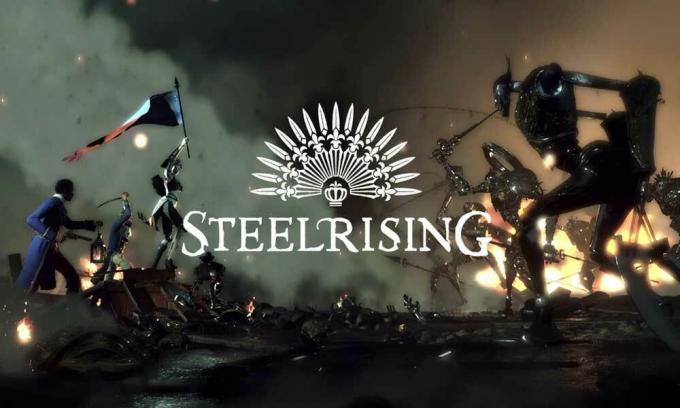2. Opgeslagen spelgegevens verwijderen
Welnu, beschadigde of ontbrekende gamegegevens kunnen ook meerdere problemen veroorzaken met het crashen op de PlayStation-console. We raden je aan de opgeslagen gamegegevens op de PS5- of Xbox-console te verwijderen om het probleem te controleren.
Voor PS5:
- Ga naar de Instellingen menu > Selecteer Opslag.
- Kiezen Opgeslagen gegevens > Selecteer Steelrising.
- druk de Opties -knop op de controller > Selecteer de opgeslagen gamegegevensbestanden (een of meerdere).
- Raken Verwijderen en bevestig de taak om deze te voltooien.
- Als u klaar bent, moet u de console opnieuw opstarten om wijzigingen toe te passen.
Alle Steelrising-gamebestanden die lokaal zijn opgeslagen, worden verwijderd van je PlayStation-console. Maar maak je geen zorgen. Omdat je online bent, zijn alle opgeslagen gamegegevens aanwezig. Dit zou Steelrising Crashing op PS5- of Xbox-consoles moeten oplossen.
Voor Xbox Cloud Saves:
- Van de Huis menu, selecteer Mijn games en apps.
- Zorg ervoor dat u de. markeert Steelrising spel > Druk op de Menu knop op uw controller.
- Selecteer vervolgens Spel en add-ons beheren.
- Selecteer de Opgeslagen gegevens kies vervolgens de Steelrising-gegevens die u wilt verwijderen.
- Bevestig het verwijderingsproces en wacht erop.
- Als u klaar bent, start u de console opnieuw op om wijzigingen toe te passen.
Voor lokale Xbox-besparingen:
Als uw gamebestanden of -gegevens op de consoleopslag blijven staan, kunt u proberen de onderstaande stappen te volgen.
- druk de Xbox knop op je controller om de Gids menu.
- Selecteer Profiel & systeem > Instellingen > Systeem > Opslag.
- Op de Opslagapparaten beheren scherm, selecteer.
- Wis lokaal opgeslagen spellen: Hiermee worden games die op uw harde schijf zijn opgeslagen, verwijderd, maar ze worden nog steeds in de cloud opgeslagen.
Daarnaast kunt u de onderstaande stappen volgen:
- druk de Xbox knop op je controller om de Gids menu.
- Selecteer Profiel & systeem > Instellingen > Systeem > Opslag.
- Hier kunt u uw interne opslag selecteren > Kiezen om Dingen verwijderen.
- U wordt doorgestuurd naar de Ruimte vrijmaken scherm waar je elke game of app kunt verwijderen. Selecteer eenvoudig de Steelrising-spelgegevens die u wilt verwijderen.
- Selecteer ten slotte Verwijder geselecteerde en start de console opnieuw op zodra deze is voltooid.
3. Controleren op game-updates
Het is altijd beter om te controleren op game-updates en de nieuwste update op de console te installeren. Een verouderde gameversie kan verschillende compatibiliteitsproblemen veroorzaken in plaats van bugs. Om dit te doen:
Voor Xbox:
- druk de Xbox-knop op je regelaar.
- Kies vervolgens Mijn games en apps > Selecteer Alles zien.
- Selecteer Beheren en dan Updates.
- Als er een update beschikbaar is, begint uw console automatisch met het downloaden en installeren van de nieuwe patch.
Voor PlayStation:
- Ga naar Bibliotheek en selecteer de game die je wilt updaten.
- druk de Opties knop op de controller en selecteer Controleer op updates.
- Als er een update beschikbaar is, volgt u de instructies om de update te installeren.
4. Database opnieuw opbouwen op PS5
Het opnieuw opbouwen van de database op je PlayStation-console kan mogelijke problemen of fouten snel oplossen. Om dit te doen:
- Schakel uw console volledig uit. Koppel de voedingskabel los van de console en wacht ongeveer 2-3 minuten.
- Sluit nu de voedingskabel aan en schakel deze in om de gegevens in de cache automatisch van het systeem te wissen.
Advertentie
Controleer of dit probleem is opgelost met de Steelrising-game of niet. Zo niet, volg dan de volgende stappen hieronder.
- Houd nu de ingedrukt Stroom -knop op de PlayStation-console totdat u 2 pieptonen hoort. [De tweede pieptoon klinkt na zeven seconden]
- De console zal opstarten in de veilige modus > Sluit de controller aan op de USB met de console en druk op de PS-knop op de regelaar.
- Vervolgens krijg je een optie genaamd Database opnieuw opbouwen.
- Selecteer Database opnieuw opbouwen en bevestig de taak.
- Het kan enige tijd duren, afhankelijk van de gegevensgrootte van de harde schijf. Heb wat geduld.
- Als u klaar bent, start u het systeem gewoon opnieuw op.
5. Installeer Steelrising opnieuw
Als het crashprobleem zich blijft voordoen met de Steelrising-game, zorg er dan voor dat u de game verwijdert en opnieuw installeert op de console. Het zou het probleem moeten oplossen. Om dit te doen:
Voor PS5:
- Ga naar Instellingen > Selecteer Opslag.
- Selecteer Steelrising spel uit de lijst en dan Hit Verwijderen.
- Nadat de game is verwijderd, downloadt en installeert u deze opnieuw vanuit de betreffende winkel.
Voor Xbox:
- druk de Xbox-knop op de controller om de. te openen Gids menu.
- Selecteer Mijn games en apps > Druk op Alles zien > Kies om Spellen.
- Selecteer vervolgens de Klaar om te installeren tabblad > Selecteren Rij.
- Selecteer de Steelrising spel dat u opnieuw probeert te installeren.
- Druk nu op de Menu knop op uw controller.
- Selecteer Spel en add-ons beheren of app beheren.
- Kiezen Steelrising > Selecteer Alles verwijderen.
- Zorg ervoor dat u selecteert Alles verwijderen om de taak te bevestigen.
- Wacht tot het verwijderingsproces is voltooid.
- Start het systeem opnieuw op om wijzigingen toe te passen.
- Druk vervolgens op de Xbox-knop op de controller om de. te openen Gids menu opnieuw.
- Raken Mijn games en apps > Selecteer Alles zien > Ga naar Spellen.
- Selecteer de Klaar om te installeren tabblad > Hit Installeren voor Steelrising.
- Wacht op het installatieproces en start de console opnieuw op.
Deze methode kan u helpen om Steelrising Crashing op PS5- of Xbox-consoles te repareren.
6. De console resetten
Als geen van de tijdelijke oplossingen voor u van pas komt, probeer dan de fabrieksinstellingen op uw console uit te voeren om het probleem te controleren.
Voor PlayStation:
- Ga naar de Instellingen menu op de PlayStation-console.
- Selecteer de Initialisatie tabblad > Selecteren Initialiseer PS5.
- Kies op de volgende pagina Vol.
- Nu begint je PlayStation 5 zichzelf automatisch te wissen om de fabrieksinstellingen te herstellen. Dit proces kan een paar uur duren, afhankelijk van de geïnstalleerde gegevens op de opslag.
- Laat het proces voltooid zijn. Als u klaar bent, moet u het systeem opnieuw opstarten.
Voor Xbox:
- druk de Xbox-knop op de controller om de. te openen Gids menu.
- Selecteer Profiel & systeem > Ga naar Instellingen > Selecteer Systeem.
- Ga naar Console-info > Selecteer Console resetten.
- Je krijgt een prompt zoals Je console resetten?
- Hier moet u selecteren: Reset en verwijder alles. [Hiermee worden alle gebruikersgegevens verwijderd, inclusief accounts, opgeslagen games, instellingen, alle geïnstalleerde apps en games, enz.]
- Hoewel je ervoor kunt kiezen om Reset en behoud mijn games en apps, kan het probleem in de meeste gevallen niet worden opgelost.
- Nadat je de optie hebt geselecteerd, begint je Xbox-console met het verwijderen en resetten van het systeem naar de fabrieksinstellingen.
- Wacht tot het proces is voltooid en start de console opnieuw op.
Dat is het, jongens. We gaan ervan uit dat deze gids nuttig voor u was. Voor aanvullende vragen kunt u hieronder reageren.